So konfigurieren Sie den WLAN-Router Ihres Computers
Mit dem Aufkommen von WLAN hat jeder Haushalt einen Router gekauft, der Breitband für mehrere Endgeräte nutzen kann, aber nicht alle können einen WLAN-Router einrichten. Um allen zu helfen, zeigt Ihnen der Herausgeber als Nächstes, wie Sie einen WLAN-Router einrichten.
Ein WLAN-Router ist ein Router, der Benutzern den Zugriff auf das Internet ermöglicht und über eine WLAN-Abdeckungsfunktion verfügt. Ein WLAN-Router kann als Repeater betrachtet werden, der das mit der Wand in Ihrem Zuhause verbundene Breitbandnetzwerksignal über die Antenne an nahegelegene WLAN-Netzwerkgeräte weiterleitet. Dies ist etwas, worüber viele Kinder verwirrt sind. Im Folgenden erklärt Ihnen der Herausgeber, wie Sie einen WLAN-Router auf Ihrem Computer einrichten.
Computereinstellungen für WLAN-RouterBild- und Texterklärung
Schalten Sie zuerst den Strom ein, stecken Sie dann das Internetkabel ein, stecken Sie das eingehende Kabel in den WAN-Port (normalerweise den blauen Port) und stecken Sie dann das angeschlossene Netzwerkkabel ein Verbinden Sie den Router mit dem Computer in einem beliebigen LAN. Richten Sie den Router ein (Bild 1). Nach dem Herstellen der Verbindung sehen Sie die auf dem Router angezeigte Adresse Browser, normalerweise 192.168.1.1
den Router (Bild 3) Geben Sie die Bedienoberfläche ein.
Geben Sie die Bedienoberfläche ein.
Suchen Sie den „Setup-Assistenten“ auf der linken Seite. Geben Sie ein. Klicken Sie auf Weiter. Dynamische IP kann im Allgemeinen verwendet werden, indem ein Computer direkt an das Netzwerk angeschlossen wird, und auf der oberen Ebene befindet sich ein DHCP-Server. Bei einer statischen IP handelt es sich in der Regel um eine dedizierte Leitung oder ähnliches, oder es kann sich um Community-Bandbreite usw. handeln.
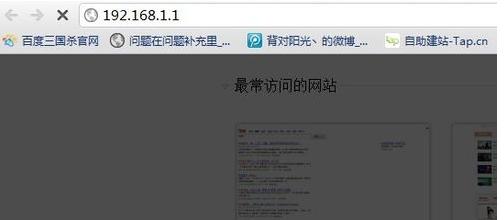 Richten Sie den Router ein (Bild 6)
Richten Sie den Router ein (Bild 6)
Wenn Sie sich für einen PPPOE-DFÜ-Internetzugang entscheiden, müssen Sie dies tun Geben Sie Ihr Internetkonto und Ihr Passwort ein.
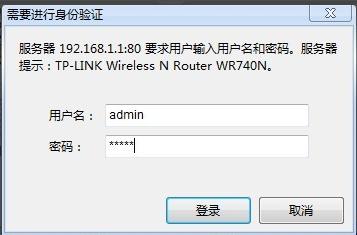
Richten Sie den Router ein (Bild 7). wpa2-psk für die WLAN-Sicherheitsoption. Auf diese Weise ist es sicher und verhindert, dass andere es versehentlich knacken und das Internet nutzen.
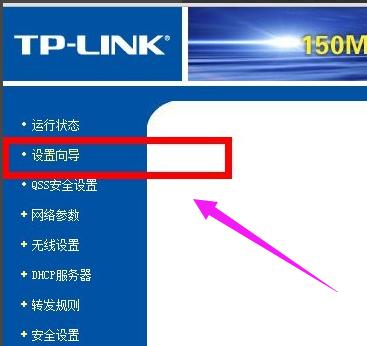 Klicken Sie auf „Fertig stellen“
Klicken Sie auf „Fertig stellen“
Router einrichten (Bild 9)
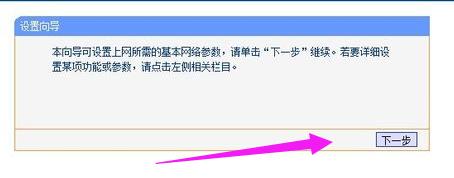 Der Router wird automatisch neu gestartet und die Schnittstelle wird automatisch neu gestartet erscheint nach Erfolg.
Der Router wird automatisch neu gestartet und die Schnittstelle wird automatisch neu gestartet erscheint nach Erfolg.
Einrichten des Routers (Bild 10)
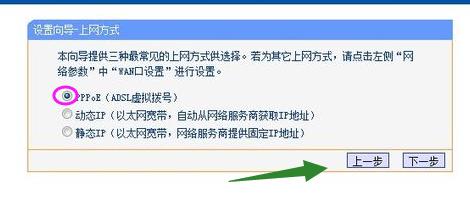 Die oben genannten Schritte zum Einrichten eines WLAN-Routers auf Ihrem Computer sind nicht sehr einfach. Sie können versuchen, es zu bedienen.
Die oben genannten Schritte zum Einrichten eines WLAN-Routers auf Ihrem Computer sind nicht sehr einfach. Sie können versuchen, es zu bedienen.
Das obige ist der detaillierte Inhalt vonSo konfigurieren Sie den WLAN-Router Ihres Computers. Für weitere Informationen folgen Sie bitte anderen verwandten Artikeln auf der PHP chinesischen Website!

Heiße KI -Werkzeuge

Undress AI Tool
Ausziehbilder kostenlos

Undresser.AI Undress
KI-gestützte App zum Erstellen realistischer Aktfotos

AI Clothes Remover
Online-KI-Tool zum Entfernen von Kleidung aus Fotos.

Stock Market GPT
KI-gestützte Anlageforschung für intelligentere Entscheidungen

Heißer Artikel

Heiße Werkzeuge

Notepad++7.3.1
Einfach zu bedienender und kostenloser Code-Editor

SublimeText3 chinesische Version
Chinesische Version, sehr einfach zu bedienen

Senden Sie Studio 13.0.1
Leistungsstarke integrierte PHP-Entwicklungsumgebung

Dreamweaver CS6
Visuelle Webentwicklungstools

SublimeText3 Mac-Version
Codebearbeitungssoftware auf Gottesniveau (SublimeText3)
 Welche Auswirkungen hat die Deaktivierung von DHCP auf dem Router?
Dec 01, 2023 pm 04:01 PM
Welche Auswirkungen hat die Deaktivierung von DHCP auf dem Router?
Dec 01, 2023 pm 04:01 PM
Die Auswirkung des Deaktivierens von DHCP auf den Router: 1. Der Client kann nicht automatisch eine IP-Adresse erhalten. 2. Die IP-Adresse muss manuell konfiguriert werden. 3. Dies kann zu Netzwerkverbindungsproblemen führen 5. IP-Adresskonflikte; 7. Die Netzwerkisolierung kann nicht durchgeführt werden. 9. Die Zugriffskontrolle kann nicht durchgeführt werden. Es wird empfohlen, vor dem Ausschalten des DHCP-Dienstes sorgfältig zu überlegen, ob er wirklich ausgeschaltet werden muss, oder den DHCP-Dienst beizubehalten, um sicherzustellen, dass der Client automatisch die richtige IP-Adresse erhalten kann.
 Wie viele Lichter am Router sind normal? „Empfohlene ausführliche Erläuterung des normalen Status der Router-Anzeigeleuchten'
Feb 06, 2024 pm 09:12 PM
Wie viele Lichter am Router sind normal? „Empfohlene ausführliche Erläuterung des normalen Status der Router-Anzeigeleuchten'
Feb 06, 2024 pm 09:12 PM
Das erste Licht leuchtet und zeigt an, dass der Router eingeschaltet ist. Welcher Port angeschlossen ist, das Licht an welchem Port leuchtet und blinken bedeutet, dass Daten übertragen werden. WLAN-Router verfügen normalerweise über drei Anzeigeleuchten: SYS, LAN und WAN. Wenn der WLAN-Router eingeschaltet ist, leuchtet die SYS-Leuchte auf. Wenn der WLAN-Router mit dem Netzwerkmodem verbunden ist, leuchtet die WAN-Leuchte auf. Die LAN-Leuchte entspricht jeder Schnittstelle des WLAN-Routers. Solange das Netzwerkkabel in die entsprechende Schnittstelle eingesteckt ist, leuchtet die entsprechende LAN-Leuchte. 1. Wenn es weiterhin blinkt, bedeutet dies, dass Daten übertragen werden und die Router-Einstellungen normal sein sollten. 2. Wenn Sie immer auf das Internet zugreifen konnten, aber in letzter Zeit nicht online gehen können, liegt wahrscheinlich ein Problem mit der externen Leitung vor, d. h. ein Problem mit dem Betreiber (normalerweise liegt ein Problem mit der Leitung vor). wodurch das Datensignal zu stark gedämpft wird, obwohl die Leitung in Ordnung ist)
 Welche Vorteile bietet die Aktivierung von IPv6 auf dem Router? „Vorteile der Verwendung des neuesten IPv6'
Feb 06, 2024 pm 05:34 PM
Welche Vorteile bietet die Aktivierung von IPv6 auf dem Router? „Vorteile der Verwendung des neuesten IPv6'
Feb 06, 2024 pm 05:34 PM
Schüler, die sich mit Computern auskennen, wissen alle, dass unser Computer eine IP-Adresse haben muss, wenn er eine Verbindung zum Netzwerk herstellen möchte, z. B. 172.16.19.20. Sie kann auch automatisch vom DHCP-Server bezogen werden Computer-Netzwerkkarte, z. B. 192.168.1.100 usw. Diese IP-Adressen werden oft als IPV4-Adressen bezeichnet, und das entsprechende IPV6 ist ebenfalls eine Art IP-Adresse. Was ist IPV6? IPV6 ist eine neue IP-Adresse, die als Reaktion auf die Erschöpfung der IPV4-Adressressourcen entstand. Ihr vollständiger Name lautet „Internet Protocol Version 6“, und ihr chinesischer Name ist die sechste Generation des Internetprotokolls. Die Anzahl der IPv6-Adressen beträgt theoretisch 2^128
 So verbinden Sie ein optisches Modem mit einem WLAN-Router
Jan 24, 2024 pm 04:37 PM
So verbinden Sie ein optisches Modem mit einem WLAN-Router
Jan 24, 2024 pm 04:37 PM
So schließen Sie das optische Modem an den WLAN-Router an: 1. Verbinden Sie den LAN-Port des optischen Modems mit dem WLAN-Port des Routers. 2. Stechen Sie mit einem Zahnstocher oder einer Nadel in die Reset-Taste des Routers Eine Verwaltungsseite auf der Rückseite des Routers, z. B. Die auf dem Router ist tplolgin.cn. Wenn sie nicht vorhanden ist, geben Sie 192.168.1.1 ein . Rufen Sie die Verwaltungsseite auf. Sie werden zunächst aufgefordert, das Administratorkennwort festzulegen.
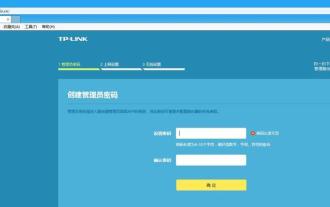 Richten Sie WLAN-Router-Bridging auf Ihrem Mobiltelefon ein, um Ihr Netzwerk einfach zu erweitern (verwenden Sie Ihr Mobiltelefon, um den WLAN-Router zu bedienen).
Apr 20, 2024 pm 06:04 PM
Richten Sie WLAN-Router-Bridging auf Ihrem Mobiltelefon ein, um Ihr Netzwerk einfach zu erweitern (verwenden Sie Ihr Mobiltelefon, um den WLAN-Router zu bedienen).
Apr 20, 2024 pm 06:04 PM
Das Einrichten von WLAN-Router-Bridging über Ihr Mobiltelefon ist eine häufige Notwendigkeit für die Netzwerkerweiterung. Es kann uns dabei helfen, das Netzwerk einfacher zu erweitern und eine breitere Netzwerkabdeckung bereitzustellen. In diesem Artikel werden Ihnen die Schritte und Methoden zum Einrichten von WLAN-Router-Bridging im Detail mit Ihrem Mobiltelefon vorgestellt. 1. Vorbereitung: Verbinden Sie das Mobiltelefon und den WLAN-Router über WLAN. Stellen Sie sicher, dass Ihr Mobiltelefon erfolgreich mit dem WLAN-Router verbunden ist. Stellen Sie vor Beginn der Einrichtung eine Verbindung über eine Fi-Verbindung oder ein USB-Datenkabel her. Dadurch wird eine normale Kommunikation zwischen dem Mobiltelefon und dem WLAN-Router gewährleistet. 2. Suchen Sie die Verwaltungsschnittstelle des WLAN-Routers, geben Sie den richtigen Benutzernamen und das richtige Kennwort auf der Anmeldeschnittstelle ein, rufen Sie die Verwaltungsschnittstelle des WLAN-Routers auf, geben Sie die IP-Adresse des WLAN-Routers ein oder greifen Sie auf den Domänennamen zu und öffnen Sie ihn
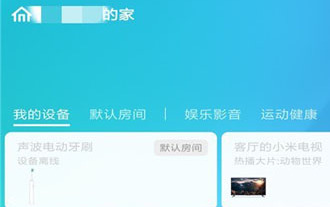 So fügen Sie einen Router zu Mijia hinzu
Mar 25, 2024 pm 10:40 PM
So fügen Sie einen Router zu Mijia hinzu
Mar 25, 2024 pm 10:40 PM
Im modernen Leben ist die Smart-Home-Vernetzung zum Mainstream geworden, um sich mit ihren Mobiltelefonen zu Hause zu verbinden, um einfache Steuerungseinstellungen zu erreichen, die ihr Lebenserlebnis erleichtern. Viele Benutzer wissen es vielleicht immer noch nicht Wie Sie Ihren eigenen Router hinzufügen, bietet Ihnen eine detaillierte Einführung. Ich hoffe, dass es allen Bedürftigen helfen kann. 1. Schalten Sie das WLAN des Mobiltelefons ein, klicken Sie auf den WLAN-Namen des Routers, stellen Sie eine Verbindung zum WLAN-Netzwerk des Routers her und stellen Sie dann eine Verbindung her. Klicken Sie auf der Startseite von Mijia auf die Option „Geräte in der Nähe“ und wechseln Sie dann zur Seite „Geräte in der Nähe“. Sie sehen das Router-Symbol des lokalen Geräts. 3. Klicken Sie auf „Router“ und „Enter“.
 Was ist ein Router-Adresszuweisungsleasing?
Feb 19, 2024 pm 11:37 PM
Was ist ein Router-Adresszuweisungsleasing?
Feb 19, 2024 pm 11:37 PM
Der Router ist eines der sehr wichtigen Geräte im Netzwerk, das die Aufgabe hat, mehrere Geräte zu verbinden und Daten zu übertragen. Ein wichtiger Parameter bei der Konfiguration des Routers ist die Adress-Lease-Zeit (AddressLeaseTime), deren Bedeutung für die Netzwerkverbindung und -verwaltung von entscheidender Bedeutung ist. In diesem Artikel werden die Bedeutung und Funktion der Router-Adressmiete ausführlich vorgestellt. Der Adress-Lease-Zeitraum bezieht sich auf den Zeitraum, den der Router dem angeschlossenen Gerät zur Nutzung der IP-Adresse zur Verfügung stellt. Nachdem jedes Gerät mit dem Router verbunden wurde, erhält es automatisch eine temporäre IP-Adresse. Diese Adresse bleibt für einen bestimmten Zeitraum bestehen.
 So konfigurieren Sie den WLAN-Router Ihres Computers
Jan 13, 2024 pm 09:12 PM
So konfigurieren Sie den WLAN-Router Ihres Computers
Jan 13, 2024 pm 09:12 PM
Mit dem Aufkommen von WLAN hat jeder Haushalt einen Router gekauft, der Breitband für mehrere Endgeräte nutzen kann, aber nicht alle können einen WLAN-Router einrichten. Um allen zu helfen, zeigt Ihnen der Herausgeber als Nächstes, wie Sie einen WLAN-Router einrichten. Ein WLAN-Router ist ein Router, der Benutzern den Zugriff auf das Internet ermöglicht und über eine WLAN-Abdeckungsfunktion verfügt. Ein WLAN-Router kann als Repeater betrachtet werden, der das mit der Wand in Ihrem Zuhause verbundene Breitbandnetzwerksignal über die Antenne an nahegelegene WLAN-Netzwerkgeräte weiterleitet. Das ist etwas, worüber viele Kinder verwirrt sind. Der Herausgeber erklärt Ihnen nun, wie Sie einen WLAN-Router auf Ihrem Computer einrichten. Grafische Erklärung zum Einrichten eines WLAN-Routers an einem Computer. Schalten Sie zuerst den Strom ein und schließen Sie dann das Internetkabel an.








